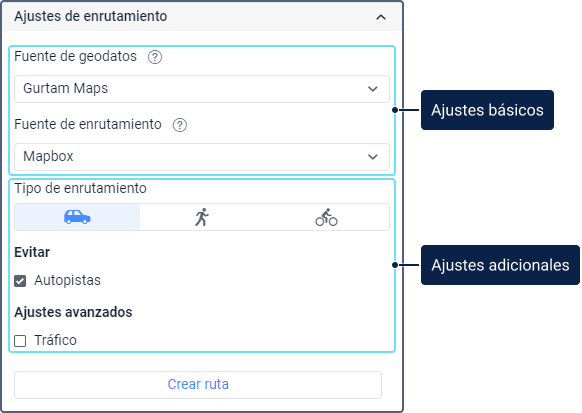Esta sección consiste de ajustes básicos y adicionales que permiten planificar rutas teniendo en cuenta las siguientes particularidades:
- medio de transporte;
- leyes de tránsito de diferentes países;
- características del vehículo;
- tipos de vías y pavimentos;
- tipos de carga que se transporta, etc.
Ajustes básicos
Los siguientes ajustes de enrutamiento básicos están disponibles:
| Ajustes | Descripción |
|---|---|
| Fuente de geodatos | Fuente de datos que se emplea para determinar direcciones de puntos de ruta. Por defecto, es la que está establecida en la sección del mismo nombre de los parámetros del usuario. Si es necesario, escoja otra fuente de geodatos en la lista desplegable. |
| Fuente de enrutamiento | Fuente de datos que se emplea para planificar rutas. Por defecto, la fuente de enrutamiento Gurtam Maps está establecida. Si es necesario, escoja otra fuente de enrutamiento en la lista desplegable. Esta lista contiene las fuentes que están marcadas en la sección del mismo nombre de los parámetros de usuario. La fuente de enrutamiento indicada influye en la cantidad de ajustes adicionales. |
Ajustes adicionales
Utilizando los ajustes adicionales puede indicar diferentes particularidades a tener en cuenta al crear una ruta. Estos ajustes permiten:
- escoger el medio de transporte;
- indicar vías que se deben evitar (por ejemplo, autopistas de peaje, autopistas, túneles, etc.);
- indicar características de camiones (por ejemplo, peso, capacidad de carga, cantidad de ejes, etc.);
- indicar países por los que no debe pasar la ruta;
- escoger el modelo de tráfico;
- crear rutas alternativas;
- optimizar la ruta, etc.
Los ajustes adicionales están disponibles para las siguientes fuentes de enrutamiento:
Dependiendo de la fuente de enrutamiento escogida, se puede crear una ruta para los siguientes medios de transporte:
- : en automóvil;
- : en camión;
- : a pie;
- : en bicicleta.
No se puede escoger un medio de transporte para la fuente de enrutamiento Gurtam Maps.
El medio de transporte escogido determina ajustes adicionales disponibles. En estos se utiliza el mismo sistema de medidas que en los parámetros del usuario.
Si escoge la fuente de enrutamiento Google, puede crear rutas para los siguientes medios de transporte:
- en automóvil;
- a pie;
- en bicicleta.
A continuación, se describen los ajustes adicionales y opciones disponibles para estos medios.
| Ajuste | Opción | Descripción |
|---|---|---|
| Evitar | Autopistas de peaje, Autopistas, Ferris, Espacios de interior | Las opciones Autopistas de peaje, Autopistas y Ferris están disponibles para todos los medios de transporte admitidos: en automóvil, a pie, en bicicleta. La opción Espacios de interior está disponible solo para los medios de transporte a pie y en bicicleta. Las opciones corresponden a los lugares por los que no debe pasar la ruta que se está creando. Active opciones necesarias para evitar estos lugares. |
| Ajustes avanzados | Tráfico | La opción está disponible solo para el medio de transporte en automóvil. Actívela para que congestiones vehiculares se tomen en consideración. Elija una de las opciones disponibles:
|
| Modelo de tráfico | Puede escoger un modelo de tráfico solo si la opción Tráfico está activada. En la lista desplegable, opte por uno de los siguientes modelos:
Estos modelos se basan en los datos de Google sobre el flujo vehicular en el pasado o presente y influyen en el cálculo de duración del viaje. Por ejemplo, si el conductor a menudo llega tarde, puede optar por el modelo pesimista; si llega temprano, el pesimista. | |
| Rutas alternativas | La opción está disponible para todos los medios de transporte admitidos: en automóvil, a pie, en bicicleta. Actívela para que varias rutas posibles se muestren en el mapa. Las rutas posibles se muestran solo cuando las hay disponibles. Si esta opción está activada, la opción Optimización no está disponible. | |
| Optimización | Optimizar el orden de los puntos | La opción se admite para todos los medios de transporte: en automóvil, a pie, en bicicleta. Actívela para ordenar puntos de mejor forma y crear una ruta según este orden. Escoja uno de los tipos disponibles:
Si esta opción está activada, la opción Rutas alternativas no está disponible. |
| Fijar el primer punto | La opción está disponible solo si el tipo de optimización Optimización interna está activado. Se utiliza para que el primer punto siempre sea el punto de partida en el mapa cuando se añaden más puntos. | |
| Fijar el último punto | La opción está disponible solo si el tipo de optimización Optimización interna está activado. Se utiliza para que el último punto siempre sea el punto de destino en el mapa cuando se añaden más puntos. |
HERE
Si escoge la fuente de enrutamiento HERE, puede crear rutas para los siguientes medios de transporte:
- en automóvil;
- en camión;
- a pie.
A continuación, se describen los ajustes adicionales y opciones disponibles para estos medios.
| Ajuste | Opción | Descripción |
|---|---|---|
| Ajustes de camión | Peso total, Peso por eje, Ancho total, Cantidad de ejes del vehículo, Alto máximo, Largo total, Cantidad de remolques | Las opciones están disponibles solo para el medio de transporte en camión y permiten indicar características del camión. En los campos se pueden ingresar solo números enteros o fraccionarios (con puntos) positivos (excepto los campos Cantidad de ejes del vehículo y Cantidad de remolques). |
| Categoría del túnel | La opción solo está disponible para el medio de transporte en camión. En la lista desplegable, escoja una de las categorías disponibles del túnel: B, C, D, E. | |
| Tipo de carga peligrosa | La opción está disponible solo para el medio de transporte en camión. En la lista desplegable, escoja uno de los tipos disponibles de la carga peligrosa a transportar empleando la ruta que se está creando:
| |
| Evitar | Autopistas de peaje, Carreteras estacionales, Autopistas de acceso controlado, Trenes para transporte de automóviles, Ferris, Caminos de tierra, Túneles, Curvas complicadas | Las opciones están disponibles para todos los medios de transporte admitidos: en automóvil, en camión, a pie. Las opciones corresponden a los lugares por los que no debe pasar la ruta que se está creando. Active opciones necesarias para evitar estos lugares. |
| Ajustes avanzados | Tráfico | La opción está disponible solo para los medios de transporte en automóvil o camión. Actívela para que congestiones vehiculares se tomen en consideración al crear la ruta. Elija una de las opciones disponibles:
|
| Método de creación de la ruta | La opción está disponible solo para los medios de transporte en automóvil y camión. Actívela para que congestiones vehiculares se tomen en consideración. Elija una de las opciones disponibles:
| |
| Rutas alternativas | La opción está disponible para todos los medios de transporte admitidos: en automóvil, en camión, a pie. Actívela para que varias rutas posibles se muestren en el mapa. Las rutas posibles se muestran solo cuando las hay disponibles. Si esta opción está activada, la opción Optimización no está disponible. | |
| Excluir países | La opción está disponible para todos los medios de transporte admitidos: en automóvil, en camión, a pie. Actívela para indicar países por los que no debe pasar la ruta. Para añadir un país, haga clic en su nombre en la lista desplegable. Puede utilizar la búsqueda dinámica por nombre del país. Para quitar el país añadido, coloque el cursor sobre su nombre y haga clic en el icono . Para quitar todos los países añadidos a la vez, haga clic en el icono en la parte derecha de la lista. | |
| Optimización | Optimizar el orden de puntos | La opción está disponible para todos los medios de transporte admitidos: en automóvil, en camión, a pie. Actívela para ordenar puntos de la mejor forma y crear una ruta según este orden. La ruta se optimiza según el algoritmo interno. |
| Fijar el primer punto | Active esta opción para que, al añadir puntos o cambiar su orden, el primer punto siempre sea el punto de salida en el mapa. | |
| Fijar el último punto | Active esta opción para que, al añadir puntos o cambiar su orden, el último punto siempre sea el punto de destino en el mapa. |
Yandex
Si escoge la fuente de enrutamiento Yandex, puede crear rutas para los siguientes medios de transporte:
- en automóvil;
- en camión;
- a pie.
A continuación, se describen los ajustes adicionales y opciones disponibles para estos medios.
| Ajuste | Opción | Descripción |
|---|---|---|
| Ajustes de camión | Peso total, Peso máximo permitido, Ancho total, Capacidad de carga máxima, Peso por eje, Alto máximo, Largo total | Las opciones están disponibles solo para el medio de transporte en camión y permiten indicar características del camión. En los campos se pueden ingresar solo números enteros o fraccionarios (con puntos) positivos. |
| Clase ecológica | La opción está disponible solo para el medio de transporte en camión. En la lista desplegable, escoja una de las clases ecológicas del vehículo:
| |
| Movimiento con un remolque | La opción está disponible solo para el medio de transporte en camión. Actívela si planifica la ruta para el camión con un remolque. | |
| Evitar | Autopistas de peaje | La opción está disponible para todos los medios de transporte admitidos: en automóvil, en camión, a pie. Actívela para evitar autopistas de peaje al crear la ruta. |
| Tráfico | Fecha y tiempo | La opción está disponible solo para los medios de transporte en automóvil o camión. Elija una de las opciones disponibles:
Si escoge la fuenta de enrutamiento Yandex, congestiones vehiculares se toman en cuenta siempre. |
| Optimización | Optimizar el orden de puntos | La opción está disponible para todos los medios de transporte admitidos: en automóvil, en camión, a pie. Actívela para ordenar puntos de la mejor forma y crear una ruta según este orden. La ruta se optimiza según el algoritmo interno. |
| Fijar el primer punto | Active esta opción para que, al añadir puntos o cambiar su orden, el primer punto siempre sea el punto de salida en el mapa. | |
| Fijar el último punto | Active esta opción para que, al añadir puntos o cambiar su orden, el último punto siempre sea el punto de destino en el mapa. |
Puede obtener más detalles sobre ajustes y opciones mencionadas más arriba en la documentación de Yandex.
Gurtam Maps
Si escoge la fuente de enrutamiento Gurtam Maps, el ajuste Optimización con las siguientes opciones está disponible:
| Opción | Descripción |
|---|---|
| Optimizar el orden de puntos | Active esta opción para ordenar puntos de la mejor forma y crear una ruta según este orden. La ruta se optimiza según el algoritmo interno. |
| Fijar el primer punto | Active esta opción para que, al añadir puntos o cambiar su orden, el primer punto siempre sea el punto de salida en el mapa. |
| Fijar el último punto | Active esta opción para que, al añadir puntos o cambiar su orden, el último punto siempre sea el punto de destino en el mapa. |
Sygic
Si escoge la fuente de enrutamiento Sygic, puede crear rutas para los siguientes medios de transporte:
- en automóvil;
- en camión;
- a pie.
A continuación, se describen los ajustes adicionales y opciones disponibles para estos medios.
| Ajuste | Opción | Descripción |
|---|---|---|
| Velocidad | Velocidad máxima | La opción está disponible para todos los medios de transporte admitidos: en automóvil, en camión, a pie. Permite indicar la velocidad máxima del vehículo. En el campo se pueden ingresar solo números enteros positivos. |
| Ajustes de camión | Peso total, Largo total, Alto máximo, Cantidad de ejes del vehículo, Peso por eje, Ancho total, Cantidad de remolques, Cantidad de ejes del remolque | Las opciones están disponibles solo para el medio de transporte en camión y permiten indicar características del camión. En los campos se pueden ingresar solo números enteros o fraccionarios (con puntos) positivos (excepto los campos Cantidad de ejes del vehículo, Cantidad de remolques y Cantidad de ejes del remolque). |
| Categoría del túnel | La opción está disponible solo para el medio de transporte en camión. En la lista desplegable, escoja una de las categorías disponibles del túnel: B, C, D, E. | |
| Materiales de peligro general | Las opciones están disponibles solo para el medio de transporte en camión. Corresponden a tipos de materiales peligrosos que se transportan. Active las opciones necesarias si la ruta se planifica para transportar tales materiales. | |
| Materiales peligrosos para el agua | ||
| Evitar (ajustes estándar) | Autopistas de peaje, Autopistas, Ferris, Caminos de tierra | Las opciones están disponibles para todos los medios de transporte admitidos: en automóvil, en camión, a pie. Las opciones corresponden a los lugares por los que no debe pasar la ruta que se está creando. Active opciones necesarias para evitar estos lugares. |
| Evitar (ajustes avanzados) | Escoja restricción | La opción está disponible para todos los medios de transporte admitidos: en automóvil, en camión, a pie. En la lista desplegable, escoja una de las siguientes restricciones:
Para añadir restricción escogida, apriete el botón Agregar condición. Como resultado, se muestra en la sección Condiciones creadas. Para quitar la condición, haga clic en el icono a la derecha de ella. Si escoge la restricción País, también tiene que escoger un país por el que no debe pasar la ruta que se está creando. |
| Escoja país | La opción está disponible para todos los medios de transporte admitidos: en automóvil, en camión, a pie. En la lista desplegable, escoja un país para el que se debe aplicar la restricción seleccionada más arriba o país que se debe evitar (si se ha escogido la restricción País). En la lista se emplea la búsqueda dinámica por nombre del país. Al finalizar la selección, apriete el botón Agregar condición. En la sección Condiciones creadas la condición con el país se muestra en uno de los siguientes formatos:
| |
| Ajustes avanzados | Tráfico | La opción está disponible solo para los medios de transporte en automóvil o en camión. Actívela para que congestiones vehiculares se tomen en consideración. Elija una de las opciones disponibles:
|
| Método de creación de la ruta | La opción está disponible para todos los medios de transporte admitidos: en automóvil, en camión, a pie. En la lista desplegable, escoja uno de los siguientes métodos:
| |
| Rutas alternativas | La opción está disponible para todos los medios de transporte admitidos: en automóvil, en camión, a pie. Actívela para que varias rutas posibles se muestren en el mapa. Las rutas posibles se muestran solo cuando las hay disponibles. Si esta opción está activada, la opción Optimización no está disponible. | |
| Preferencia a giros a la derecha | La opción está disponible para todos los medios de transporte admitidos: en automóvil, en camión, a pie. Actívela para que la ruta que se está creando incluya más giros a la derecha que a la izquierda. | |
| Optimización | Optimizar el orden de puntos | La opción está disponible para todos los medios de transporte admitidos: en automóvil, en camión, a pie. Actívela para ordenar puntos de la mejor forma y crear una ruta según este orden. La ruta se optimiza según el algoritmo interno. |
| Fijar el primer punto | Active esta opción para que, al añadir puntos o cambiar su orden, el primer punto siempre sea el punto de salida en el mapa. | |
| Fijar el último punto | Active esta opción para que, al añadir puntos o cambiar su orden, el último punto siempre sea el punto de destino en el mapa. |
Puede obtener más detalles sobre ajustes y opciones mencionadas más arriba en la documentación de Sygic.
Mapbox
Si escoge la fuente de enrutamiento Mapbox, puede crear rutas para los siguientes medios de transporte:
- en automóvil;
- a pie;
- en bicicleta.
No hay ajustes adicionales para los medios de transporte a pie y en bicicleta.
A continuación, se describen los ajustes adicionales y opciones disponibles para el medio de transporte en automóvil.
| Ajuste | Opción | Descripción |
|---|---|---|
| Evitar | Autopistas | Active esta opción para evitar autopistas en la ruta que se está creando. |
| Ajustes avanzados | Tráfico | Active esta opción para tomar en consideración congestiones vehiculares al crear la ruta. |
Puede obtener más detalles sobre ajustes y opciones mencionadas más arriba en la documentación de Mapbox.
Trimble
Si escoge la fuente de enrutamiento Trimble, puede crear rutas para los siguientes medios de transporte:
- en automóvil;
- en camión.
A continuación, se describen los ajustes adicionales y opciones disponibles para estos medios.
| Ajuste | Opción | Descripción |
|---|---|---|
| Velocidad | Velocidad promedio | La opción está disponible para todos los medios de transporte admitidos: en automóvil, en camión. Permite indicar la velocidad media del vehículo. En el campo se pueden ingresar solo números enteros positivos. Para los automóviles no se puede introducir un valor mayor de 130. |
| Ajustes de camión | Peso total, Cantidad de ejes del vehículo, Alto máximo, Ancho total, Largo total | Las opciones están disponibles solo para el medio de transporte en camión y permiten indicar características del camión. En los campos se pueden ingresar solo números enteros o fraccionarios (con puntos) positivos (excepto el campo Cantidad de ejes del vehículo). En el campo Cantidad de ejes del vehículo, solo se pueden indicar los valores de 2 a 14. |
| Categoría del túnel | La opción está disponible solo para el medio de transporte en camión. En la lista desplegable, escoja una de las categorías disponibles del túnel: BCDE, CDE, DE, E. | |
| Ignorar las características | La opción está disponible solo para el medio de transporte en camión. Actívela para que las características del camión ingresadas en los campos de arriba, incluidas categorías del túnel, no se tomen en cuenta al crear la ruta. | |
| Tipo de carga peligrosa | La opción está disponible solo para el medio de transporte en camión. En la lista desplegable, escoja uno de los tipos disponibles de la carga peligrosa a transportar empleando la ruta que se está creando:
El tipo de carga peligrosa escogido se toma en cuenta incluso si la opción Ignorar las características está activada. | |
| Evitar | Autopistas de peaje, Ferris, Giros a la izquierda, Fronteras de países | Las opciones están disponibles para todos los medios de transporte admitidos: en automóvil, en camión. Las opciones corresponden a los lugares por los que no debe pasar la ruta que se está creando. Active opciones necesarias para evitar estos lugares. |
| Ajustes avanzados | Excluir países | La opción está disponible para todos los medios de transporte admitidos: en automóvil, en camión. Actívela para indicar países por los que no debe pasar la ruta. Para añadir un país, haga clic en su nombre en la lista desplegable. Puede utilizar la búsqueda dinámica por nombre del país. Para quitar el país añadido, coloque el cursor sobre su nombre y haga clic en el icono . Para quitar todos los países añadidos a la vez, haga clic en el icono en la parte derecha de la lista. |
| Adherirse al lado de la vía | La opción está disponible para todos los medios de transporte admitidos: en automóvil, en camión. Permite indicar el nivel de severidad con el que el punto final de la ruta debe estar en el mismo lado de la vía en el que se inicia la ruta. Para que el punto final de la ruta no esté en el lado opuesto de la vía, la ruta puede aumentar. Las siguientes opciones están disponibles:
| |
| Método de creación de la ruta | La opción está disponible para todos los medios de transporte admitidos: en automóvil, en camión. En la lista desplegable, escoja una de las opciones disponibles:
| |
| Clase ecológica | La opción está disponible para todos los medios de transporte admitidos: en automóvil, en camión. En la lista desplegable, escoja una de las clases ecológicas del vehículo:
| |
| Optimización | Optimizar el orden de puntos | La opción está disponible para todos los medios de transporte admitidos: en automóvil, en camión. Actívela para ordenar puntos de la mejor forma y crear una ruta según este orden. La ruta se optimiza según el algoritmo interno. |
| Fijar el primer punto | Active esta opción para que, al añadir puntos o cambiar su orden, el primer punto siempre sea el punto de salida en el mapa. | |
| Fijar el último punto | Active esta opción para que, al añadir puntos o cambiar su orden, el último punto siempre sea el punto de destino en el mapa. |
Puede obtener más detalles sobre ajustes y opciones mencionadas más arriba en la documentación de Trimble.